当您的 iPhone 提醒您重要的日子、会议、任务等时,它可以成为您的救星。因此,当您的 iPhone 提醒应用程序无法按预期运行时,您可能会感到沮丧。但别担心,我们随时为您提供帮助。在本文中,我们将对 iPhone 上的“提醒事项”应用进行故障排除和修复。我们来看看下面的解决方案。
1. 检查提醒应用程序的通知设置
您可能已关闭“提醒”应用程序的通知设置,因此,您可能会认为“提醒”应用程序无法在您的 iPhone 上运行。让我们确保情况并非如此。
- 打开“设置”应用程序并点击“通知”。
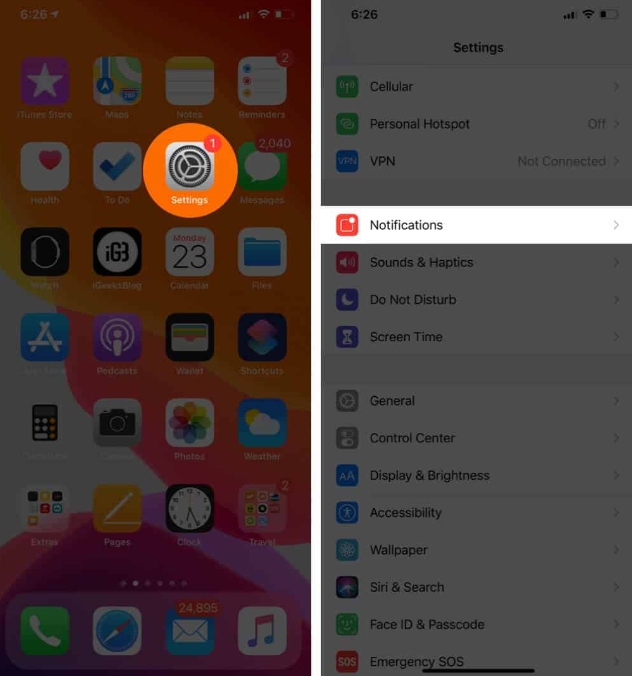
- 向下滚动并点击提醒。这里确保允许通知已打开。另外,请确保在警报下检查所有内容。
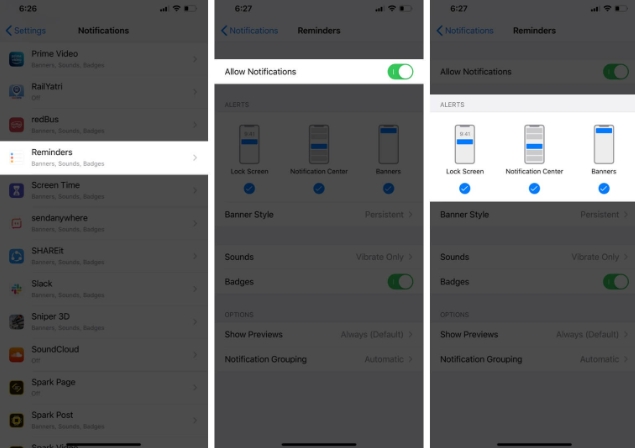
- 点击声音并检查是否为提醒应用程序设置了任何铃声。(下图是正确的设置。)
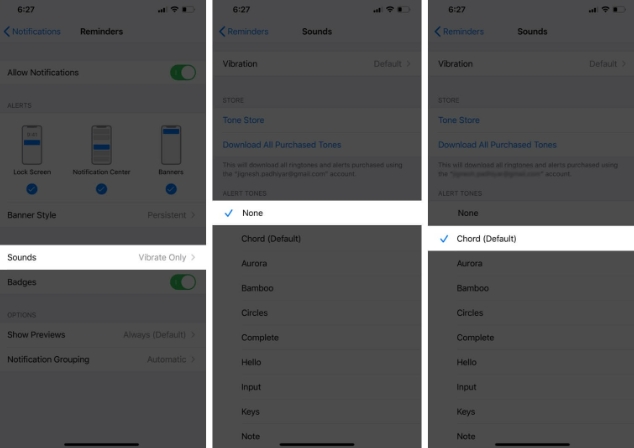
2. 重新启动你的iPhone
由于我们确定“提醒”应用程序的通知已打开,因此让我们继续并重新启动 iPhone。重启通常可以修复 iPhone 或 iPad 在正常使用过程中出现的临时小故障。
您可以像平常一样使用该按钮关闭 iPhone 然后重新打开。或者,您可以转到“设置”应用程序→ “常规” → “关机”。1 分钟后打开 iPhone。
3. 关闭然后打开 iCloud 提醒
提醒事项通过 iCloud 同步到您的所有 Apple 设备。有时它会出现暂时性问题并停止正常运行。要解决此问题,让我们将其关闭然后从 iCloud 重新打开。
- 打开“设置”应用→ 点击顶部的名片→ 点击iCloud。
- 关闭“提醒” → “从我的 iPhone 删除”的开关。
- 30 秒后,重新打开开关并让 iCloud 再次同步所有内容。
4. 从 iPhone 中删除提醒应用程序小部件
另一个对一些人有用的技巧是从小部件屏幕中删除“提醒”小部件。
- 从主主屏幕向右滑动, 直到到达最右侧的屏幕。向下滚动并从底部点击编辑。
- 如果您在此处有“提醒”应用程序小组件,请点击减号按钮,然后点击“删除”。
现在,重新启动您的 iPhone。最有可能的是,提醒问题将在您的 iPhone 上得到解决。
5.更新最新iOS版本
每次 iOS 更新都会修复一些错误。为确保 iPhone 上的“提醒”应用程序正常工作,请转至“设置”应用程序→ “常规” → “软件更新”。如果您有待处理的更新,请点击“下载并安装”。
6.删除提醒应用程序并重新安装
如果您的提醒应用程序仍然无法在您的 iPhone 上运行,请尝试删除该应用程序并重新安装。为此,请触摸并按住“提醒”应用程序图标。接下来,点击删除应用程序→删除应用程序。
现在,重新启动您的 iPhone。之后打开应用商店→ 点击右下角的搜索→ 在搜索框中输入“提醒”,然后点击下载图标来安装应用程序。
7.重置iPhone设置
如果没有效果,让我们重置 iPhone 的所有设置。
- 为此,打开“设置”应用程序→点击“常规” → “传输或重置iPhone”。
- 重置→恢复所有设置。
- 输入您的 iPhone 密码 → 点击重置所有设置以确认。
请注意,这不会删除任何个人数据,但会删除所有 Wi-Fi 密码、VPN 配置、隐私设置等。因此,请确保您已将必要的数据备份或写入安全的地方。
8. 恢复你的 iPhone
最后,作为最后的手段,您可以尝试删除 iPhone 中的所有内容和设置,然后从备份中恢复。这是最终的解决方案。因此,在恢复设备之前请确保您有备份。这里有一些资源可以帮助您。
- 如何使用 iTunes/Finder 或 iCloud 备份恢复 iPhone 和 iPad
- 如何备份 iPhone
这就是所有的修复,伙计!
这些是解决提醒应用程序无法在 iPhone 上运行问题的正确解决方案。我希望一种或几种方法的组合对您有用。如果没有,您可以尝试联系 Apple 支持或前往店内参观。












